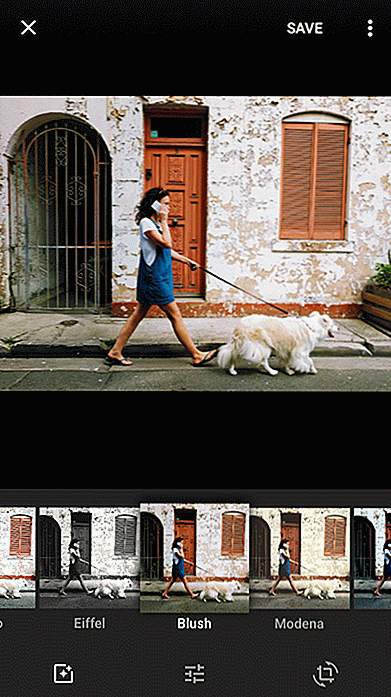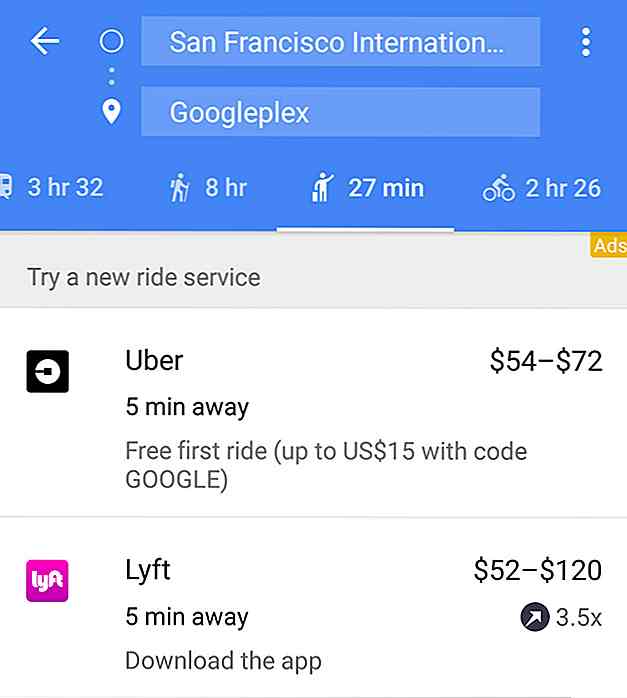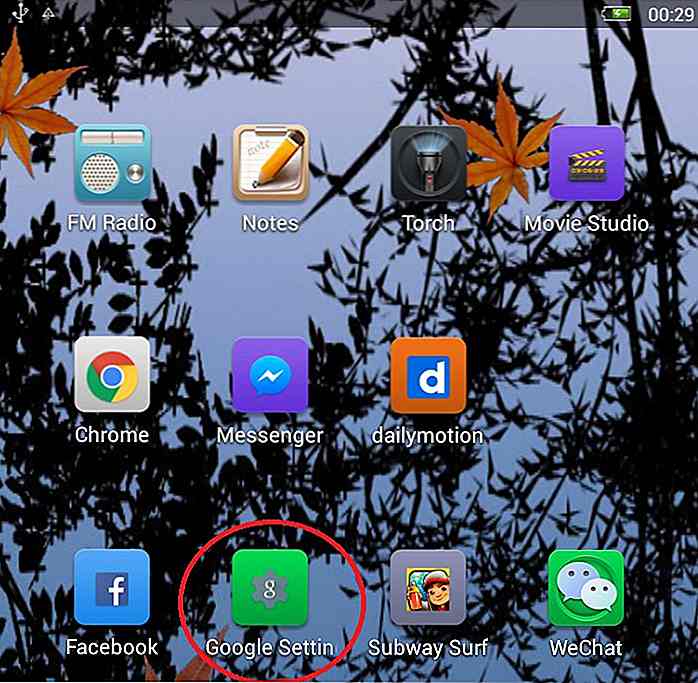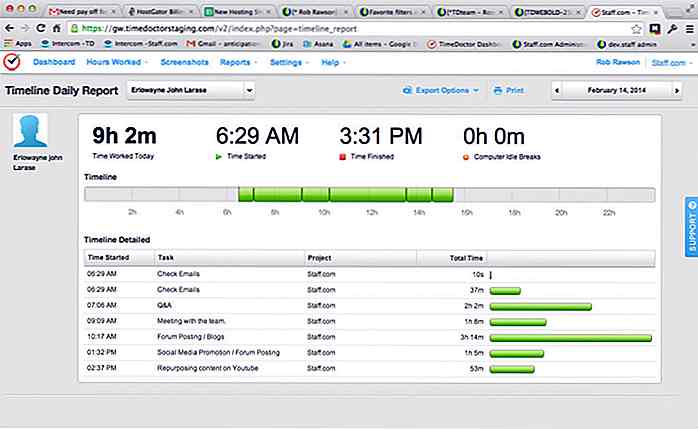hideout-lastation.com
hideout-lastation.com
Comment gérer les fichiers à travers différents Cloud Storage [Android]
Si vous avez des données dans plusieurs comptes de stockage en nuage, la gestion devient difficile. Vous devrez basculer entre les applications et vous assurer qu'il n'y a pas de duplication de données pour utiliser efficacement l'espace et rechercher le bon fichier . Si vous faites face à cette situation en ce moment, j'ai une solution pour vous.
Vous pouvez utiliser une application de gestionnaire de stockage en nuage pour gérer vos services de stockage en nuage préférés en un seul endroit. Dans ce post, je vais présenter deux applications Android, respectivement Unclouded et Android File Manager, pour gérer les fichiers à l'intérieur de différents services de stockage en nuage sans aucun tracas.
1. Unclouded
Unclouded est un gestionnaire de nuage dédié pour Android qui a un design très élégant et le rend très facile à gérer plusieurs comptes de cloud. Bien qu'il ne prenne en charge que les services de stockage en ligne les plus populaires, notamment Google Drive, Dropbox, OneDrive, Box et MEGA, il devrait fonctionner pour la plupart des utilisateurs.
Gratuit ou payant, lequel choisir?
La version gratuite Unclouded vous permet de gérer deux comptes de stockage en nuage à la fois dans l'un de ses services de stockage en nuage pris en charge. Cependant, toutes ses autres fonctionnalités de gestion sont disponibles dans la version gratuite. La version payante offre 3 nouvelles fonctionnalités, vous pouvez ajouter et gérer des comptes illimités, protéger l'application par mot de passe et débloquer un thème sombre.
La plupart des utilisateurs ne devraient pas avoir de problème avec la limitation de 2 comptes, mais vous pouvez obtenir un compte illimité pour 0, 99 $ . En outre, vous pouvez obtenir d'autres fonctionnalités payantes moins importantes pour un prix total de 2, 49 $.
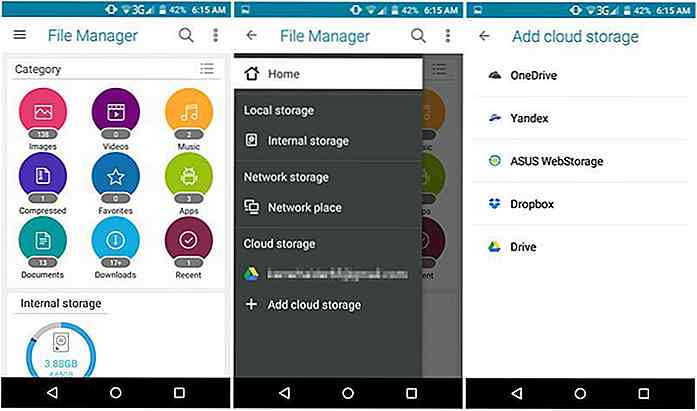 Utiliser unclouded
Utiliser unclouded - Installez l'application et lancez-la.
- Vous serez invité à vous connecter avec un compte de stockage dans le cloud pour commencer.
- Une fois connecté, vous verrez un aperçu de votre compte de stockage en nuage .
- Si le service de stockage en nuage a des applications connectées, vous verrez également l'espace occupé par chaque application.
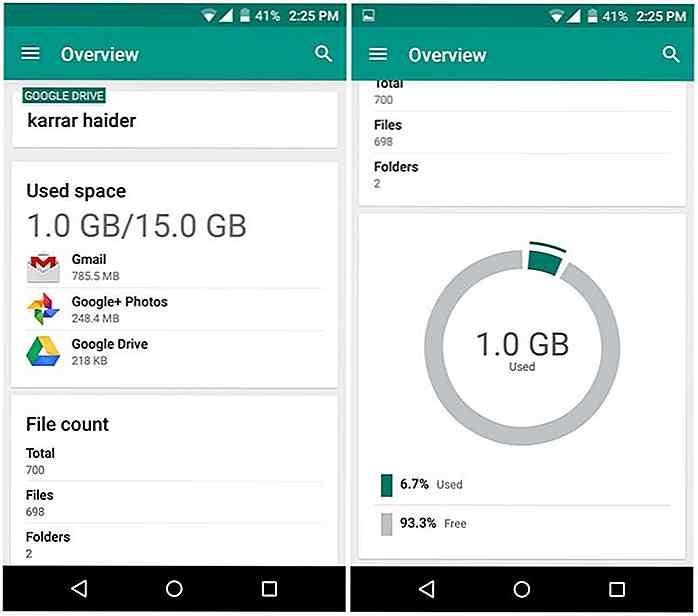 Ici, vous verrez l'espace libre total et pris et un certain nombre de fichiers / dossiers à l' intérieur du stockage en nuage.
Ici, vous verrez l'espace libre total et pris et un certain nombre de fichiers / dossiers à l' intérieur du stockage en nuage.Si vous tapez sur le menu hamburger dans le coin supérieur gauche, vous verrez plusieurs options pour gérer vos données de cloud.
Voici une explication de chaque option:
"Identifiant de compte"
En haut du menu, vous verrez votre compte actuel avec lequel vous êtes connecté. Vous pouvez appuyer dessus pour voir les options permettant d'ajouter un nouveau compte. Une fois qu'un autre compte est ajouté, vous devrez utiliser ce même menu pour basculer rapidement entre les comptes de stockage en nuage .
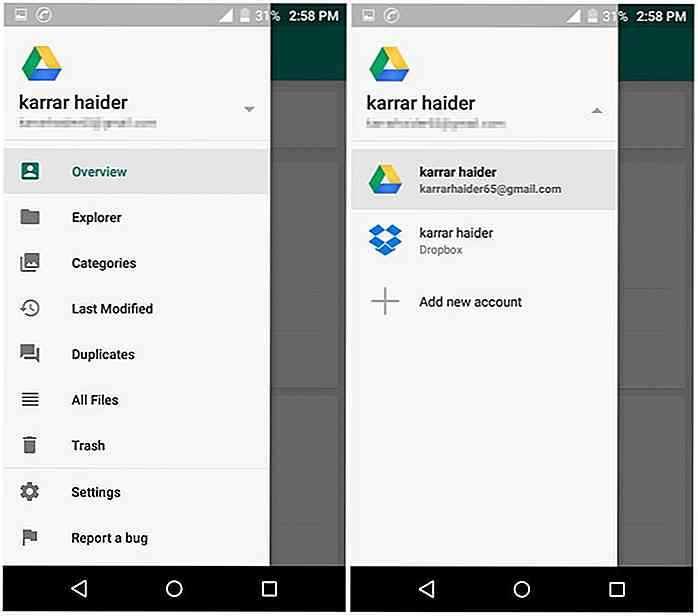 "Explorateur"
"Explorateur" Comme son nom l'indique, cette section vous permet d'accéder et de gérer vos données. Vous trouverez tous vos fichiers accessibles ici, et utilisez les vues de grille ou de liste pour les parcourir rapidement .
Il y a également une barre de recherche au-dessus qui montre les résultats au fur et à mesure que vous tapez, ce qui rend la recherche de fichiers rapide et facile. En outre, vous pouvez utiliser le bouton trier pour trier les données à votre guise. Vous pouvez voir les données anciennes à nouvelles, grandes à petites, de A à Z et vice versa.
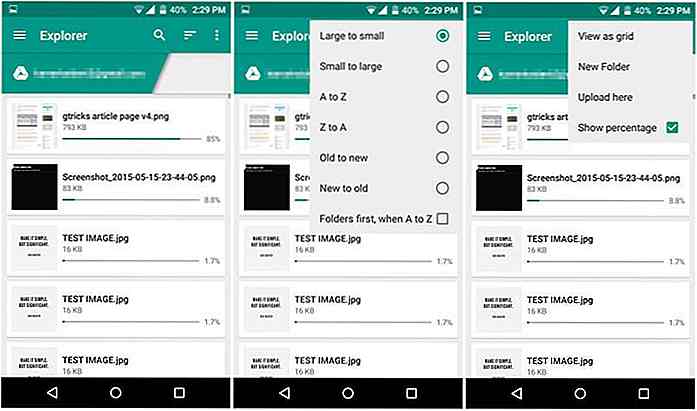 "Catégories"
"Catégories" Cette section catégorise toutes vos données en fonction de leur type . Bien sûr, les catégories dépendent de votre service de stockage en nuage et des données qu'il contient. Par exemple, le lecteur Google comporte des catégories distinctes pour les documents et les feuilles Google.
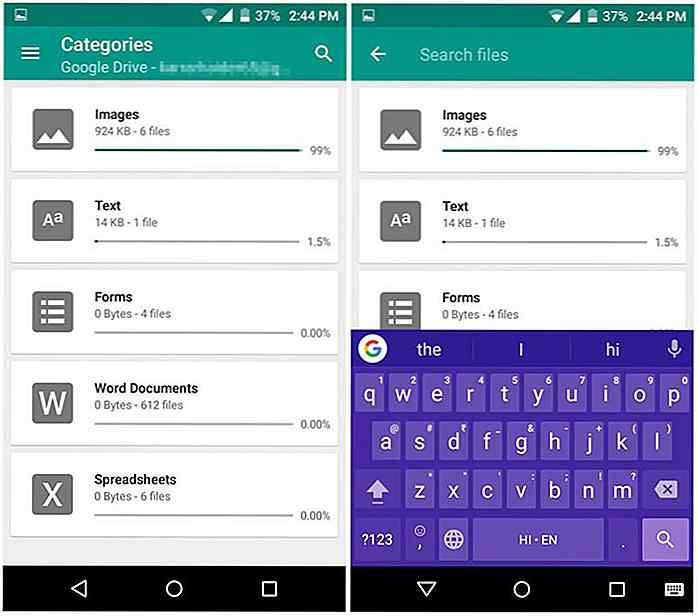 "Dernière modification"
"Dernière modification" Ici vous pouvez voir les fichiers en fonction de leur dernière heure de modification . Les intervalles de temps comprennent la dernière heure, les dernières 12 heures, aujourd'hui, cette semaine, ce mois-ci, cette année et ainsi de suite. Vous pouvez appuyer sur chaque intervalle de temps pour voir les fichiers modifiés pendant cette période.
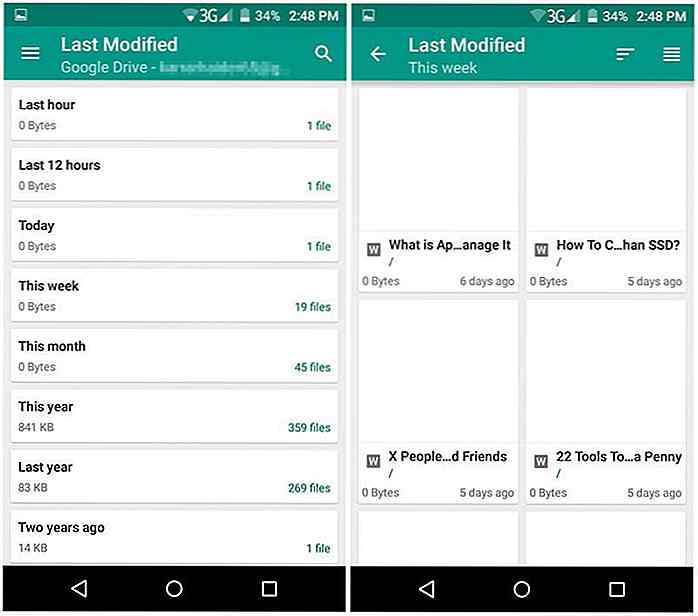 "Dupliquer"
"Dupliquer" Si vous synchronisez des données provenant de plusieurs périphériques, il n'est pas rare d'avoir des fichiers en double. Cette section va vous montrer tous les fichiers sont des doublons . Vous pouvez facilement supprimer les doublons, individuellement ou en masse.
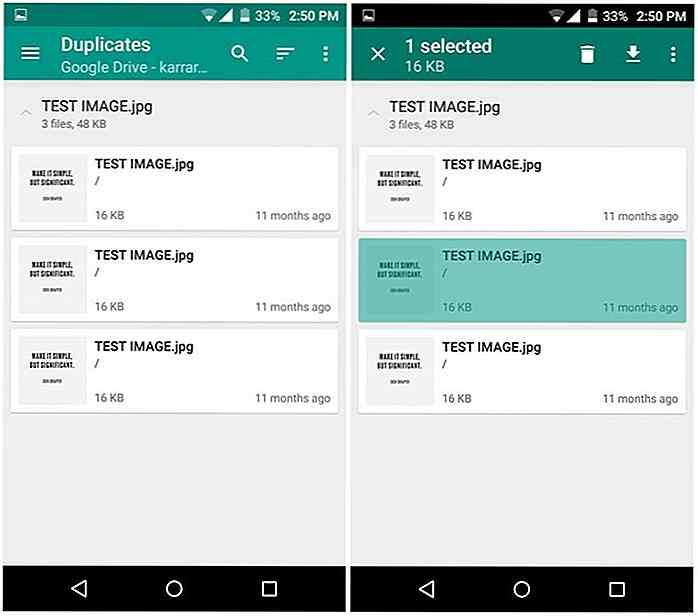 "Poubelle"
"Poubelle" Cette section répertorie toutes les données de la section Corbeille de votre stockage cloud. Cela inclut également les données de corbeille des applications individuelles . Vous pouvez restaurer ou supprimer les données de la corbeille à partir d'ici.
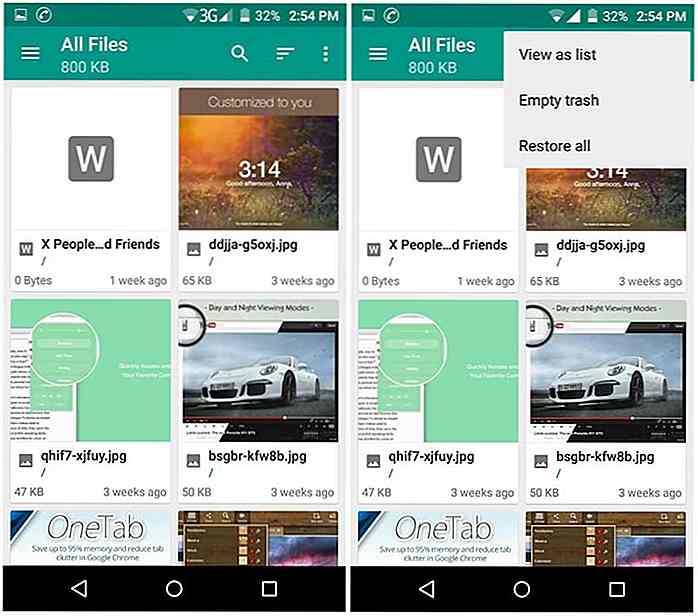 2. Gestionnaire de fichiers Android
2. Gestionnaire de fichiers Android De nombreux gestionnaires de fichiers Android tiers viennent avec le soutien pour les services de cloud computing. Vous pouvez utiliser un tel gestionnaire de fichiers pour gérer vos fichiers à la fois dans le stockage du téléphone et dans le stockage en nuage .
Pour ce faire, ASUS File Manager est une bonne option car il possède une interface très intuitive qui facilite la gestion des fichiers dans plusieurs services de stockage en nuage . Bien que vous puissiez également utiliser votre gestionnaire de fichiers Android favori s'il prend en charge le stockage en nuage.
Vous pouvez ajouter des comptes de stockage en nuage illimités dans ASUS File Manager et les gérer tous ensemble. Toutefois, il se peut que l' application officielle de stockage dans le cloud doive être installée sur votre téléphone avant de gérer les données.
Utilisation du gestionnaire de fichiers ASUS
Utiliser ASUS File Manager est vraiment simple:
- Installez et lancez l'application et vous verrez toutes vos données stockées dans la mémoire du téléphone.
- Appuyez sur l'icône du menu hamburger en haut à gauche, puis sur le bouton Ajouter un espace de stockage en nuage à la fin.
- Vous pouvez choisir parmi 5 services de stockage en ligne pris en charge, y compris Google Drive, Dropbox, ASUS WebStorage, OneDrive et Yandex.
- Entrez les détails requis et votre compte de stockage en nuage sera connecté.
Vous pouvez répéter le processus pour ajouter autant de comptes de stockage en nuage que vous aimez et ils seront tous affichés dans le menu hamburger.
Malheureusement, ASUS File Manager ou tout autre gestionnaire de fichiers ne vous offrira pas autant de fonctionnalités de gestion de données que Unclouded. Il vous montrera toutes vos données dans l'interface principale et vous pouvez faire défiler pour trouver les fichiers requis . Vous pouvez également trier les données et utiliser la barre de recherche pour accéder rapidement aux fichiers. Vous n'avez pas beaucoup d'options à part celles-ci.
Vous pouvez basculer rapidement entre les comptes en appuyant sur le menu hamburger et en sélectionnant le compte requis. Une chose que j'aime vraiment sur le gestionnaire de fichiers, c'est qu'il vous permet de déplacer ou copier des données entre différents comptes de stockage en nuage . Une fonctionnalité très pratique pour déplacer des données et gérer l'espace.
Résumé
Unclouded est certainement la meilleure option pour gérer vos fichiers dans différents comptes de stockage en nuage. Cependant, sa limite de deux comptes peut ne pas convenir aux personnes qui cherchent à gérer plus de comptes de stockage en nuage et ne sont pas prêts à payer.
Si vous n'êtes pas un fan des trucs de fantaisie ASUS File Manager est une bien meilleure option à mon avis. Il vous permet de basculer rapidement entre des comptes de stockage en nuage illimités et vous permet de déplacer des données entre eux.
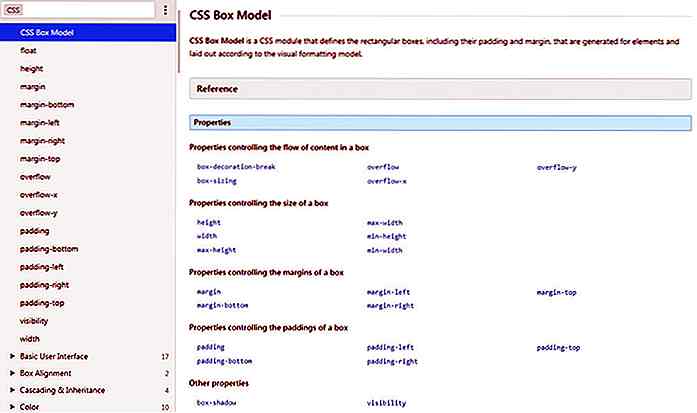
Recherche chaque API de code en un seul endroit avec DevDocs
Le site gratuit DevDocs offre un tableau de bord unique permettant aux développeurs de parcourir la langue de leur choix . Des bases de HTML5 et CSS3 aux technologies de serveur complexes comme Apache et même les bibliothèques frontales telles que Angular, tout est là, dans un endroit pratique .Il existe littéralement des centaines de technologies répertoriées et vous pouvez rechercher pour trouver ce que vous voulez. La pl
![Comment faire pour supprimer les publicités inutiles (ou les adapter à votre goût) [Quicktip]](http://hideout-lastation.com/img/tech-design-tips/472/how-remove-irrelevant-ads.jpg)
Comment faire pour supprimer les publicités inutiles (ou les adapter à votre goût) [Quicktip]
Bien que la majorité d'entre nous n'aime pas être diffusé des publicités (incitant à la création d'applications qui vous aident à bloquer les publicités), certaines annonces informent les utilisateurs de bonnes affaires, de nouveaux services ou d'outils qui peuvent leur être utiles. Si les